导读只要上网,每天你都会到各种各种的资讯,今日小编也是到网上收集了一些与Win10写字板在哪Win10打开写字板的步骤相关的信息,那么下面分享给
只要上网,每天你都会到各种各种的资讯,今日小编也是到网上收集了一些与Win10写字板在哪Win10打开写字板的步骤相关的信息,那么下面分享给大家一起了解下吧。
最近有Win10用户反映,自从升级了Win10以后,对于一切操作都非常的不习惯,经常找不到自己所需的工具。就比如写字板,用户以为工作原因,需要用到写字板,却怎么也找不到,这让用户非常苦恼。那么,Win10写字板在哪呢?下面,我们一起往下看看。
方法/步骤
方法一
1、打开电脑,进入win10系统,点击任务栏的“开始”;
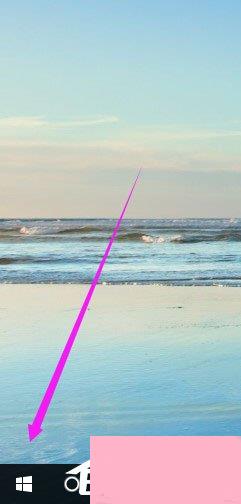
2、然后在“开始”菜单中应用列表里,找到首字母“W”,在其下,有一 个“Windows附件”;
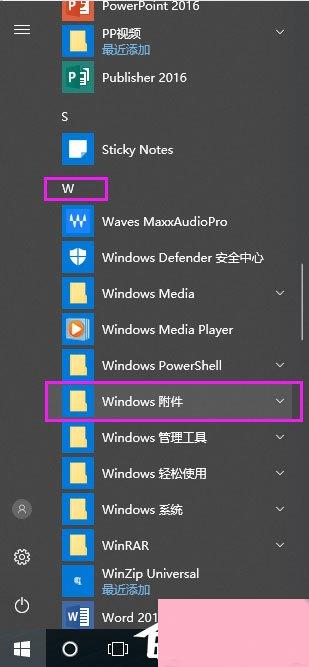
3、接着,展开“Windows附件”,就可以找到“写字板”工具;
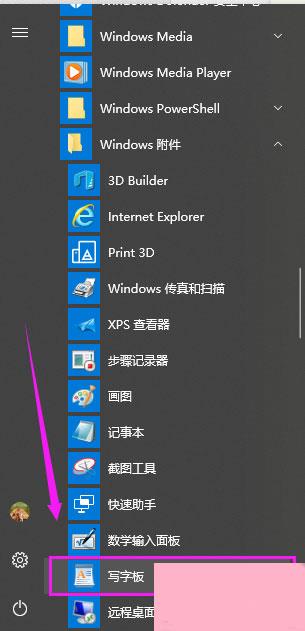
4、鼠标左键单击,就可以打开了。
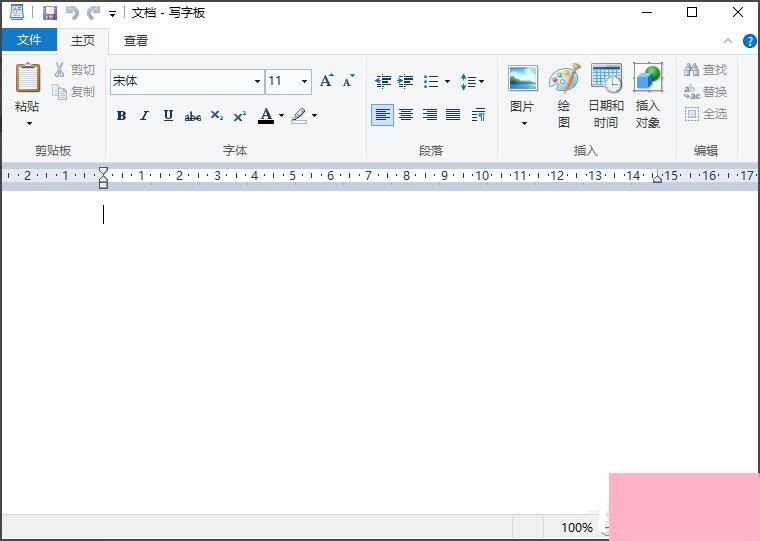
方法二
1、通过Cortana小娜打开,点击任务栏的圆圈;

2、然后,输入“写字板”,这时就可以搜索到了,单击就可以打开。
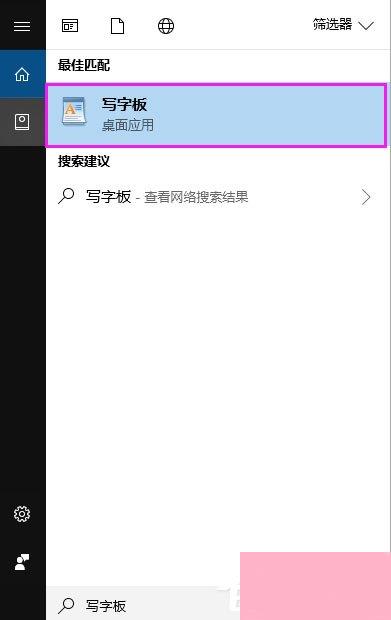
以上就是关于Win10写字板的打开方法介绍,按照以上方法进行操作,就能轻松快速的找到写字板了。
通过上面的介绍,相信大家对于这个Win10写字板在哪Win10打开写字板的步骤也有了一定的了解了,希望小编精心整理的这篇内容能够解决你的困惑。